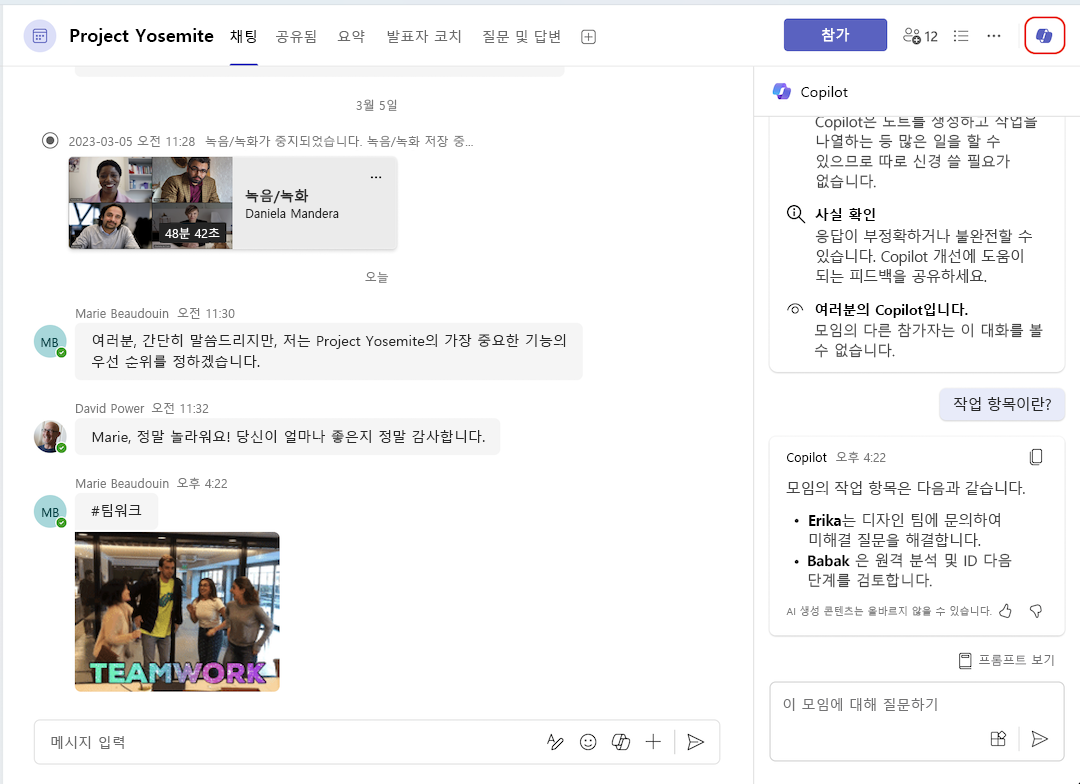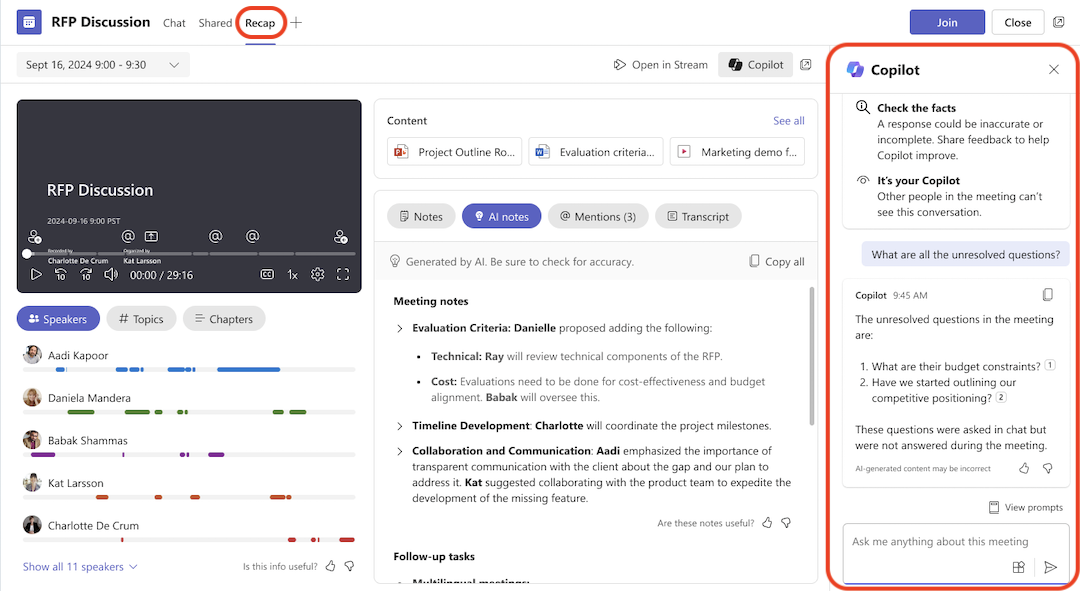Microsoft Teams 모임에서 Copilot 사용
적용 대상
모임에서 Copilot을 사용하는 방법
Copilot는 누가 말하고 말한 것을 포함하여 주요 토론 포인트를 요약합니다. 또한 작업 항목을 제안하고 모임 중 또는 모임 후에 실시간으로 질문에 답변합니다.
참고 사항:
-
모임에서 Copilot를 켜려면 전사가 필요하지 않습니다. 그러나 모임에 대해 Copilot에 메시지를 표시하거나 모임이 끝난 후 Copilot의 대화 기록을 보려면 모임 중에 라이브 대화 기록을 켜야 합니다.
-
Copilot은 참가자의 조직 외부에서 호스트되는 모임에서 작동하지 않습니다.

Copilot를 사용하여 모임 설정
모임 이끌이는 참가자가 Copilot를 사용할 수 있는 방법과 방법을 결정할 수 있습니다. 라이선스가 없더라도 구성한 모임에 대한 Copilot를 제어할 수 있습니다.
조직의 정책, 민감도 레이블 및 템플릿 설정에 따라 Copilot 및 촉진자 모임 허용 옵션에 대해 다음 값 중에서 선택할 수 있습니다.
이 설정은
|
Copilot 및 Facilitator 설정 허용 |
사용 가능한 부조종사 작업 |
|
모임 중 및 이후 |
|
|
모임 중에만 |
|
|
끔 |
|
더 효과적인 모임 만들기
Copilot는 토론을 추론하고 모임 채팅을 통해 모임에 대한 질문에 답변하여 계속 진행할 수 있도록 도와줍니다. 모임 컨트롤에서
-
이 주제에 대해 동의하지 않는 부분은 무엇입니까?
-
[모임 참가자]가 이 제안에 어떻게 응답했나요?
-
모임을 진행하기 위해 어떤 질문을 할 수 있나요?
-
[회의 참가자의] 논쟁에서 몇 가지 허점은 무엇인가요?
-
논의된 아이디어와 장단점을 사용하여 테이블을 만듭니다.
-
대본과 채팅에서 사람들의 피드백을 포함한 아이디어를 나열합니다.
Copilot 프롬프트 갤러리 방문하여 더 많은 프롬프트를 살펴보고 코필로트를 최대한 활용하는 방법에 대해 알아보세요.
모임이 시작되고 Copilot가 활성화된 후 5분 이상 모임에 참가하는 경우 Copilot는 알림 제공을 보내 당신을 따라잡습니다. Copilot 열기를 선택하고 모임 창의 오른쪽에서 요약이 생성되기를 기다립니다.
Teams 데스크톱 앱을 사용하는 동안 새 창에서 프라이빗 Copilot 열기를
Word 또는 Excel에서 Copilot의 응답 편집
모임을 위한 Teams의 Copilot는 팀이 추가 협업을 위해 Word 또는 Excel로 내보낼 수 있는 중요한 문서를 시작하는 데 도움이 될 수 있습니다.
-
Copilot의 응답이 1,300자를 초과하면 Word
-
Copilot의 응답 형식이 테이블로 지정된 경우 excel에서 열기
참가자가 모임에서 콘텐츠를 내보낼 수 없는 민감도 레이블을 모임에 추가한 경우 copilot의 응답을 Word 또는 Excel로 내보낼 수 없습니다.
모임 옵션 모임 채팅, 라이브 캡션 및 성적 증명서의 복사 및 전달 끄기를 켜면 copilot의 응답을 Word 또는 Excel로 내보낼 수 없습니다.
모임 후 Copilot을 사용하는 방법
모임 채팅 후 및 요약 탭에서 Copilot에 액세스할 수 있습니다. 모임이 끝난 후 모임에서 말한 내용에 대해 질문하려면 모임 성적증명서가 있어야 합니다.
모임 채팅에서
Copilot는 채팅에 기록된 내용과 모임 대화 내용에 캡처된 음성 콘텐츠를 사용하여 포괄적인 정보와 인사이트를 제공합니다(사용 가능한 경우).
시작하려면 채팅의 오른쪽 위 모서리에서
모임이 시작되기 전에 다른 채팅과 마찬가지로 모임 채팅 스레드에서 Copilot를 사용할 수 있습니다. 누군가가 모임에서 대화 내용을 기록하기 시작하면 Copilot는 모임 전 최대 24시간 동안의 채팅 데이터를 대화 내용과 함께 포함합니다. 대본을 사용할 수 있는 한 Copilot는 채팅과 대본을 모임 채팅의 원본으로 사용할 수 있습니다.
참고 사항:
-
모임 중에만Copilot 허용으로 설정되고 대화 내용이 시작되지 않은 경우 모임 채팅의 Copilot에는 채팅의 정보만 포함됩니다.
-
Copilot 허용을 해제로 설정하면 모임 채팅에서 Copilot를 계속 사용할 수 있으며 채팅의 정보만 포함됩니다.
요약 탭에서
모임 중에 전사가 켜져 있는 경우 모임 채팅의 요약 탭에서 Copilot에 액세스할 수도 있습니다.
중요: 시리즈의 이후 모임이 전사된 경우 되풀이 모임에서 Copilot와의 이전 대화 기록은 더 이상 사용할 수 없습니다. 기록된 모임의 성적 증명서를 더 이상 사용할 수 없는 경우 Copilot를 사용할 수 없으며 Copilot와의 모든 이전 대화 기록이 제거됩니다.
참고 사항:
-
지능형 요약은 Teams 모임을 보다 개인화되고 지능적이며 안전하게 만드는 추가 기능을 제공하는 추가 기능 라이선스인 Teams Premium의 일부로 사용할 수 있습니다. Teams Premium에 액세스하려면 IT 관리자에게 문의하세요.
-
지능형 요약은 Microsoft 365 Copilot 라이선스의 일부로도 사용할 수 있습니다.